目录
效果
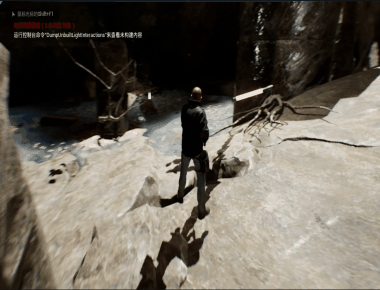
步骤
一、创建并发射子弹
- 在前面的文章中(【UE5.1 角色练习】06-角色发射火球-part1)我们创建了蓝图"BP_Skill_FireBall"
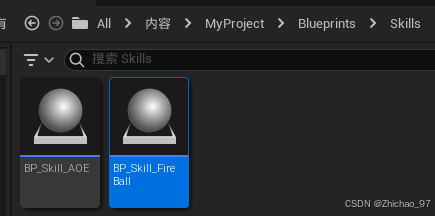
这里我们复制一份命名为"BP_Ammo_5mm",用于表示枪械发出的5mm子弹
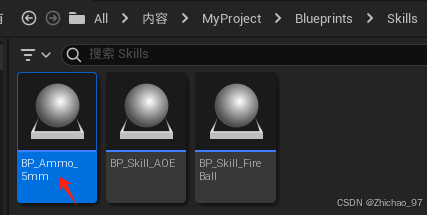
打开"BP_Ammo_5mm",删除里面的粒子系统
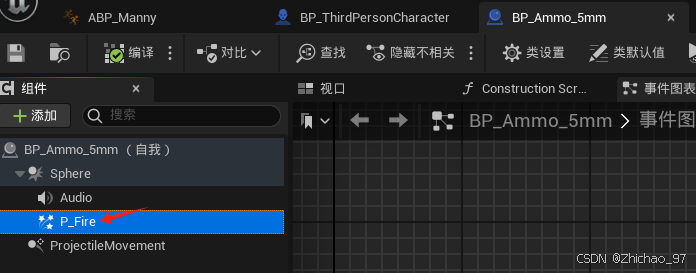
添加一个静态网格体组件,这里命名为"Ammo"
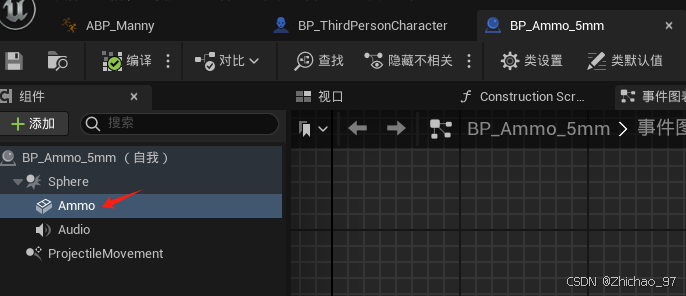
设置静态网格体为"SM_Shell_556x45"
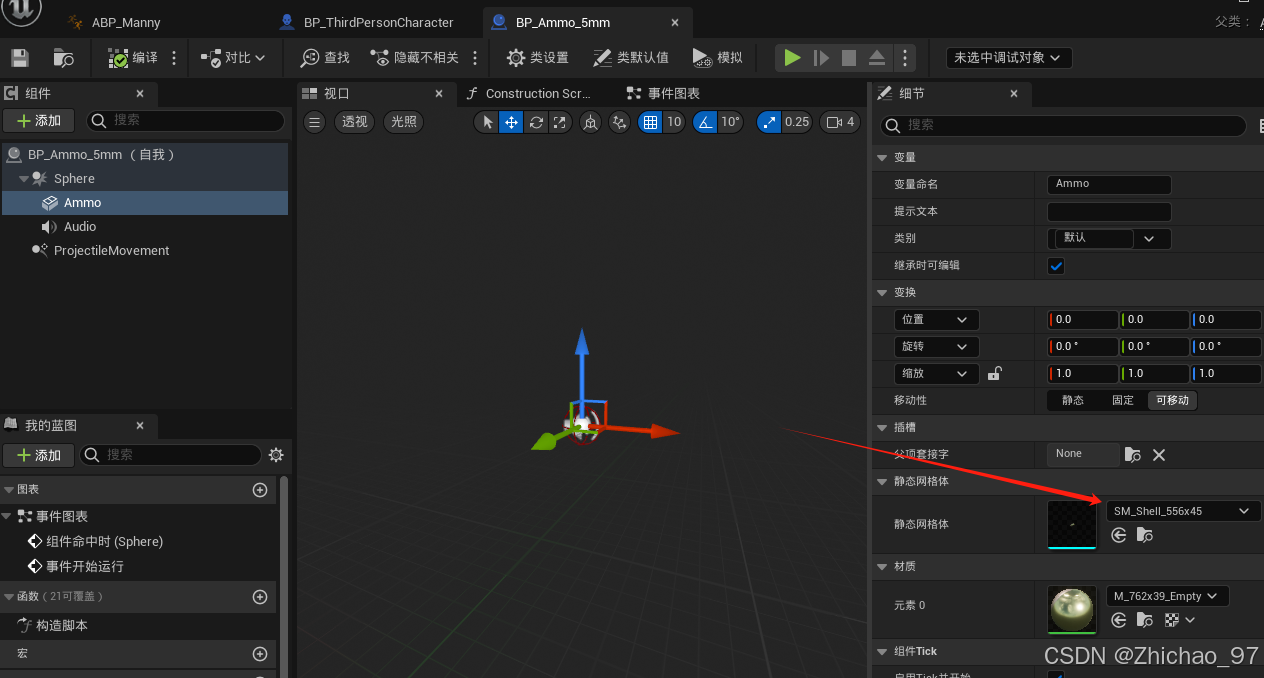
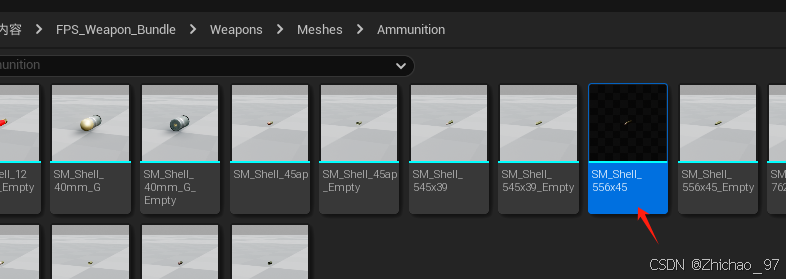
设置球体碰撞组件的球体半径为3cm,使其能够正好包裹住子弹
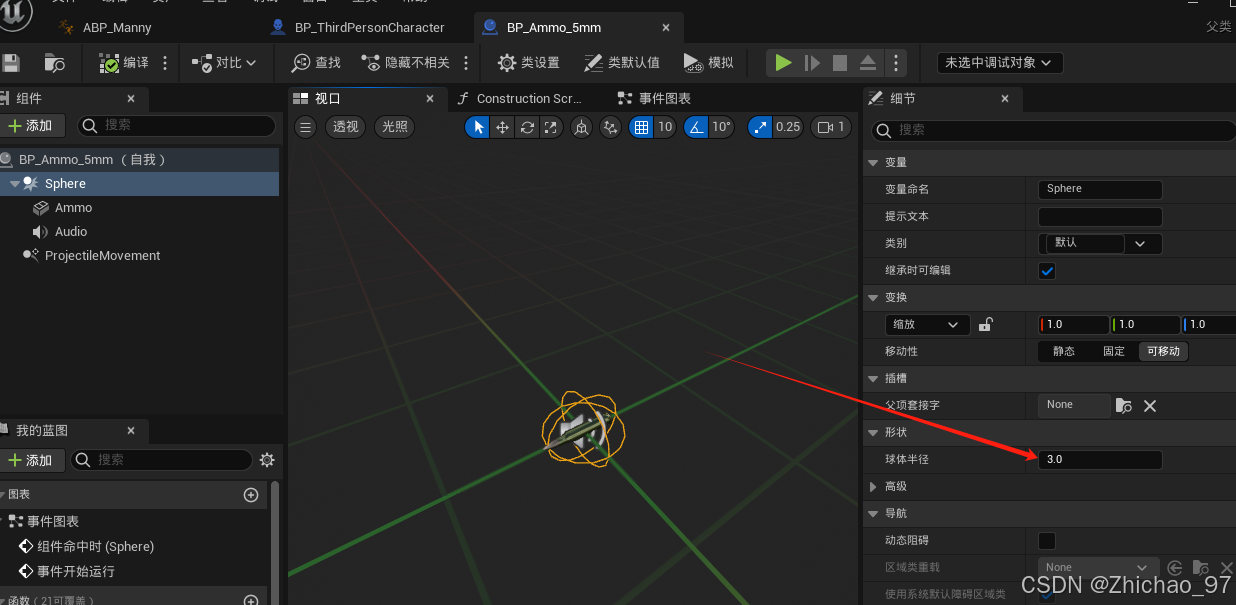
修改发射物移动组件的初始速度和最大速度分别为5000和10000
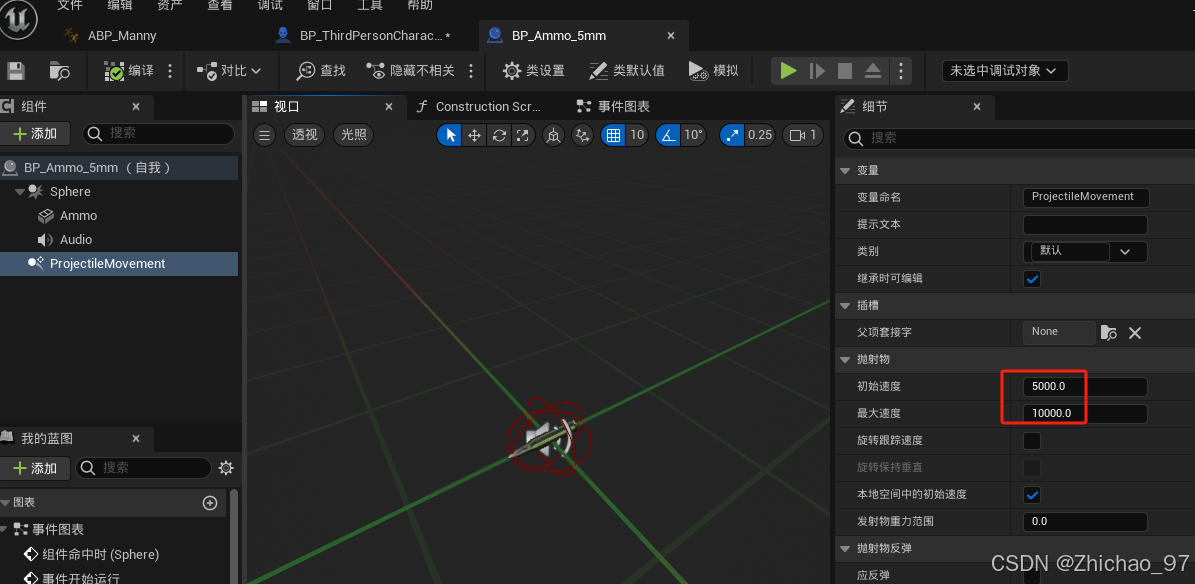
- 打开项目设置,添加一个操作映射,用于发射子弹。
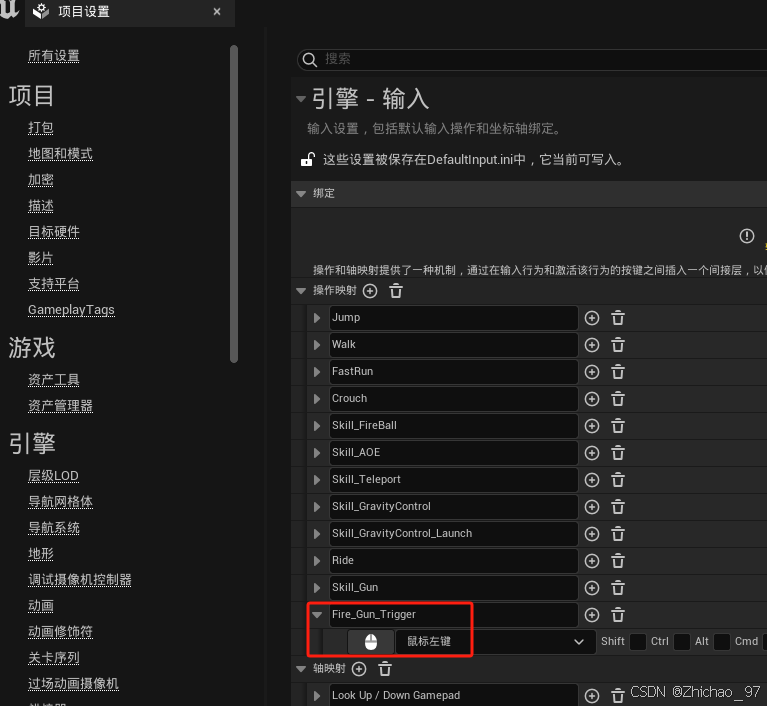
- 打开角色蓝图,添加角色开始射击的逻辑如下,当按下鼠标左键后在枪口位置处生成子弹蓝图,然后设置一下伤害值和子弹移动速度
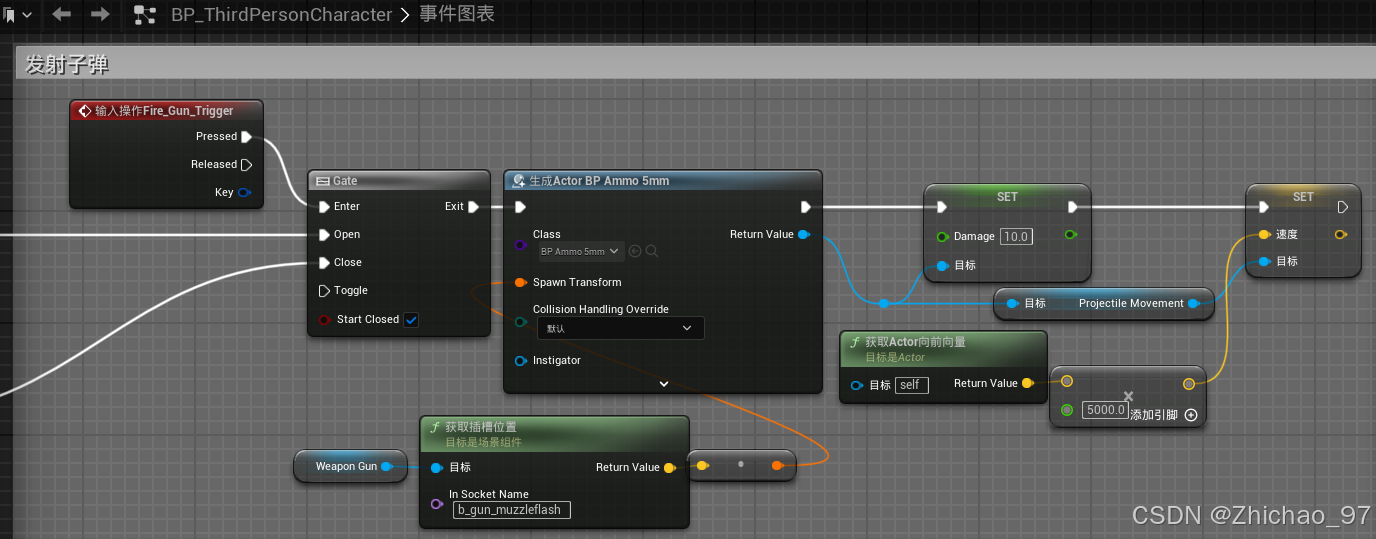
注意这里只有当进入射击状态后才能通过鼠标左键点击来发射子弹
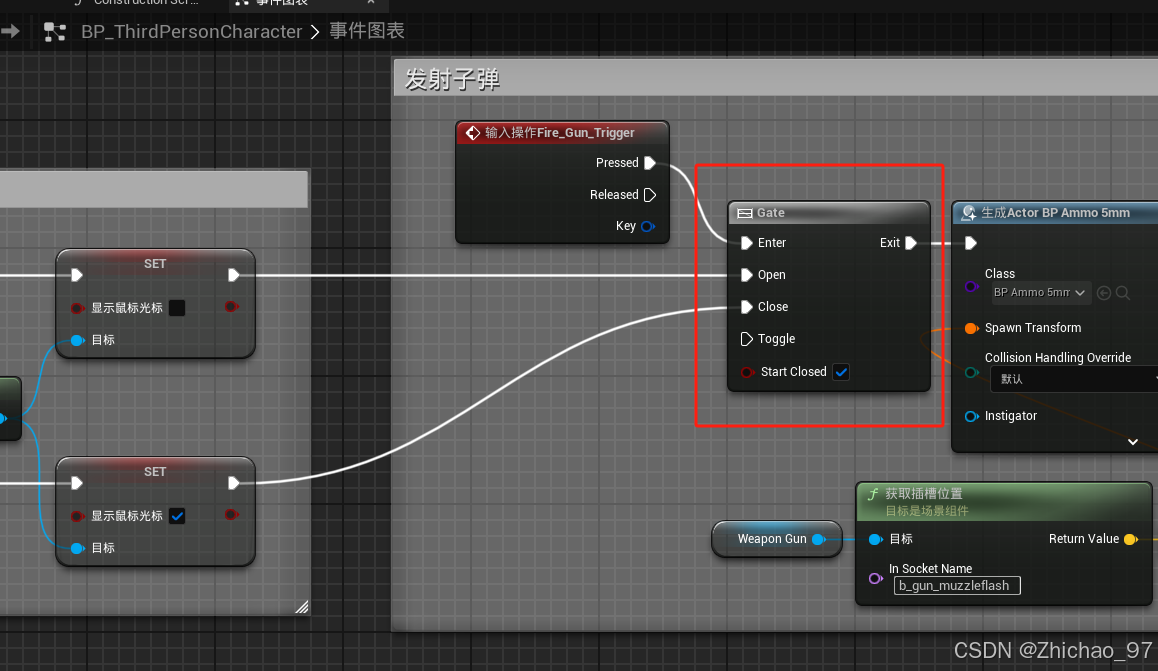
此时当我们切换为射击状态然后点击鼠标左键就能够发射子弹了
二、优化子弹
- 如果我们希望发射的子弹是曳光弹,我们可以打开子弹蓝图"BP_Ammo_5mm",添加一个球体,然后将该球体的材质改为发光材质

此时我们发射出的子弹就类似于曳光弹的效果了:
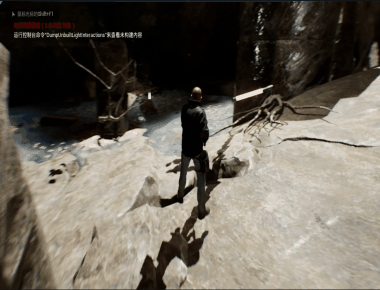
设置一下子弹音效
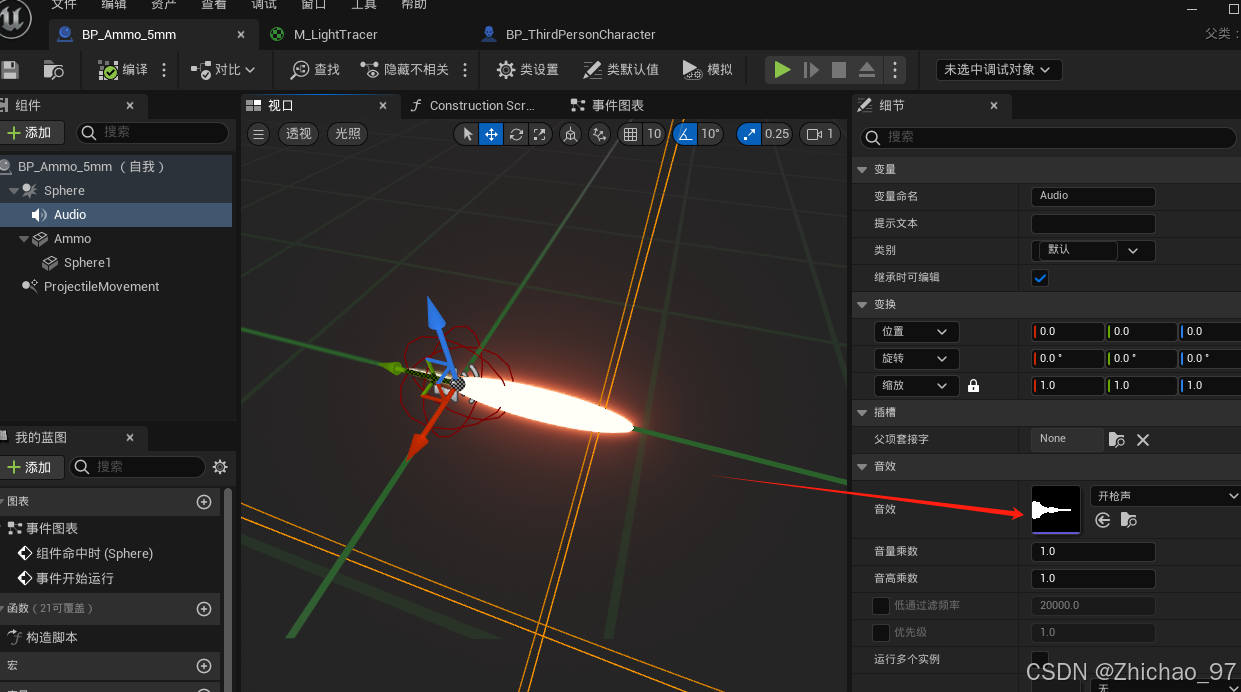
如果听着枪声比较小,可以取消勾选重载衰减,然后调大一些音量乘数
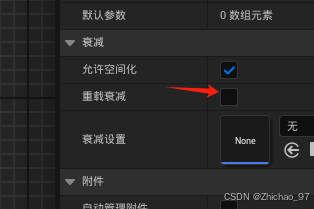
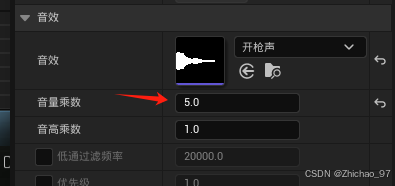
由于子弹打击到不同物体时会产生不同的音效和粒子效果,因此我们先删除如下两个节点
